Instalando CRM 2011 Beta (Parte II)
Para aquellas personas interesadas en probar las nuevas funcionalidades de nuestra nueva versión, a continuación les envío los pasos que deben seguirse para la instalación de CRM 2011 Beta:
1) Acceder al sitio de Download y descargar el archivo arquivo CRM2011-server-ENU-amd64.exe
2) Crear un folder y extraer el contenido del archivo en el folder creado previamente
3) Dentro del folder creado ejecutar el archivo setupserver.exe
4) En caso de contar con conexión a internet seleccionar la opción Get updates for Microsoft Dynamics CRM para descargar las últimas versiones disponibles.
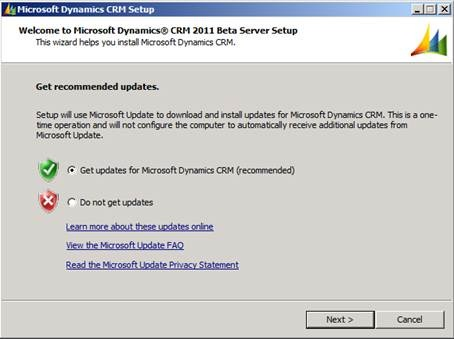
5) Colocar el Product Key disponible en el archivo Readme de instalación.
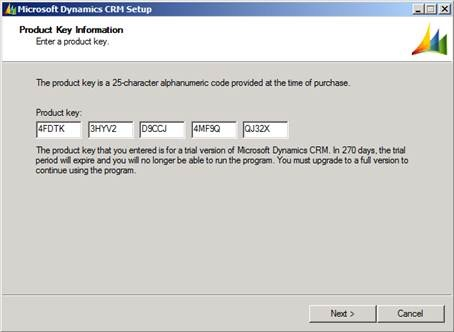
Microsoft Dynamics CRM Workgroup (5 CAL límite): FF2JM-QX9PG-HXT8M-MMHXG-4MF32
Microsoft Dynamics CRM Server (no CAL límite): 4FDTK-3HYV2-D9CCJ-4MF9Q-QJ32X
6) Dar clic para instalar los componentes requeridos.
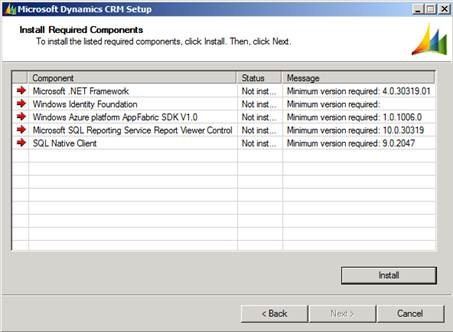
Nota: No es indispensable contar con acceso a internet para realizar la instalación de los componentes, estos ya se encuentran contenidos en el folder de instalación.
7) Es posible que el servidor solicite ser reiniciado después de realizar dicha actualización. En caso de que esto ocurra dar clic en Cancel y posteriormente en Yes y reiniciar el servidor.

8) Después de reiniciar el servidor, ejecute los pasos anteriores nuevamente y finalice la instalación de los componentes requeridos.

9) Elija la ruta deseada para la instalación de CRM 2011.
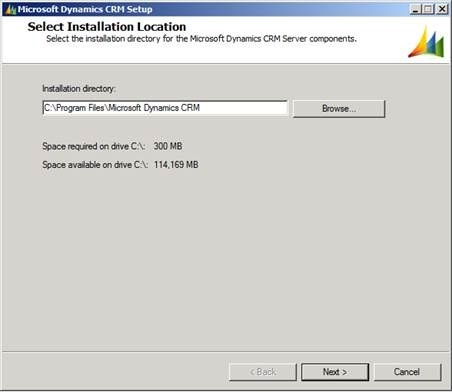
10) Selecciona el role del servidor de CRM que será instalado.
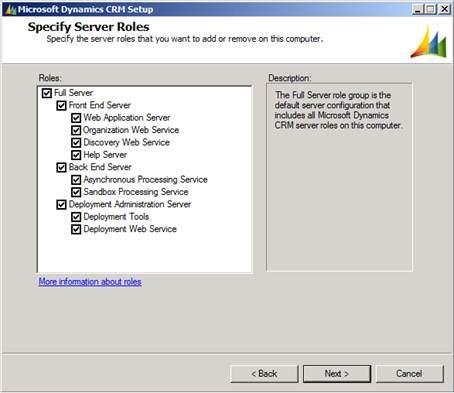
Nota: Uma nueva función fue añadida al servidor llamada Deployment Administration Server cuya principal función es aumentar la escalabilidad de CRM em ambientes distribuídos.
En este ejemplo instalaremos todas las funciones en el mismo servidor.
11) Elija el nombre del servidor de SQL donde serán almacenadas las bases de datos de CRM. Seleccione la opción Create a new deployment para que una nueva instalación sea efectuada. Una segunda opción está disponible, la cual permite utilizar un set de bases ya existentes.
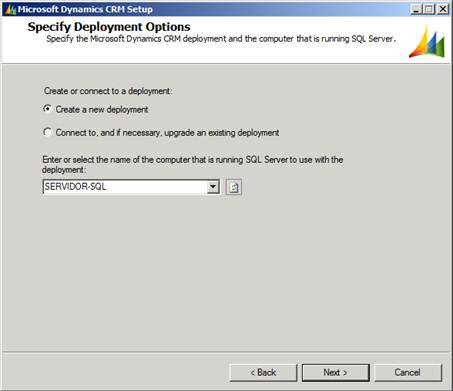
Nota: Es posible realizar el Upgrade de una base existente de la versión 4.0 a partir de este punto, utilizando a segunda opción.
Seleccione la Unidad Organizacional (OU) en la cual serán creados los cuatro grupos de seguridad en Active Directory, los cuales son:
- PrivReportingGroup,
- PrivUserGroup,
- SQLAccessGroup y
- ReportingGroup
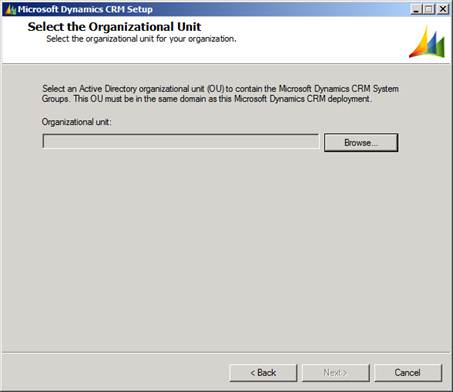
12) Elija la cuenta que se utilizará para ejecutar el Application Pool de CRM.
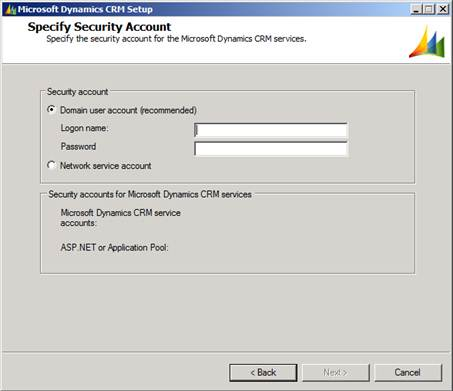
13) Seleccione el Web Site de CRM 2011. Si desea crear un nuevo sitio, seleccione la segunda opción junto con el puerto para la comunicación. Por default se sugiere utilizar el puerto 5555.
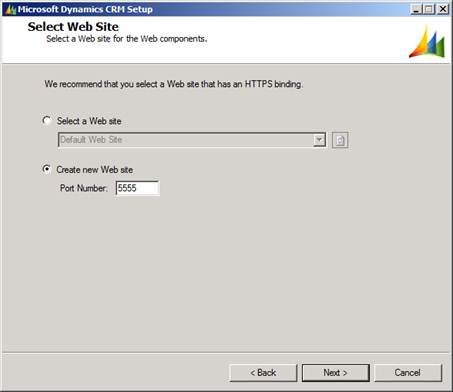
14) Seleccione el servidor donde se encuentra instalado el E-mail Router.
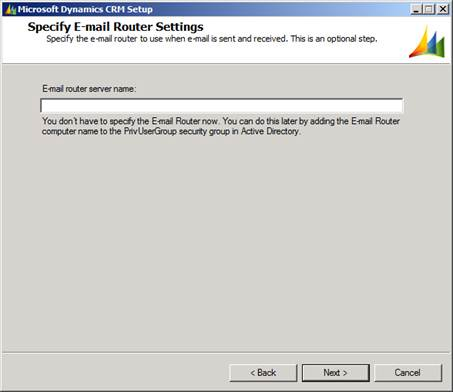
15) Escriba el nombre de la organización, así como el tipo de moneda y la collation de SQL para el ambiente.
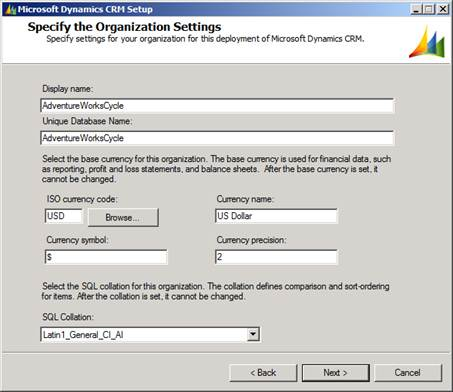
16) Escriba el URL del servidor de reportes. En caso de no tener la certeza, ir a Microsoft SQL Server 2008 R2 > Configuration Tools > Report Services Configuration Manager en la parte de Web Service URL.
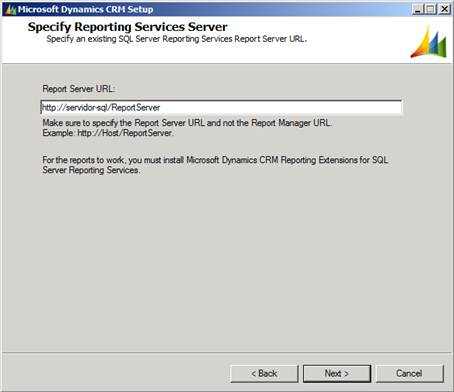
17) Si desea mantener su instalación de CRM 2011 siempre actualizado, seleccionar la opción Use Microsoft Update when I check for updates.
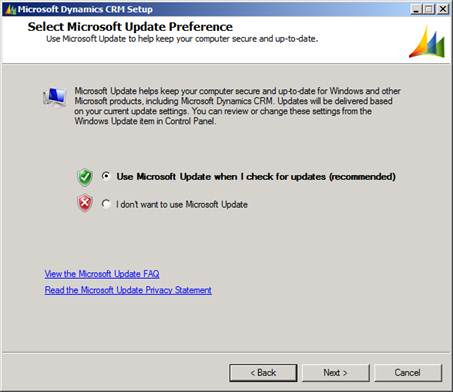
18) Revise los resultados de la evaluación del sistema. En caso de existir algún error, verifique el contenido del archivo Readme de instalación.
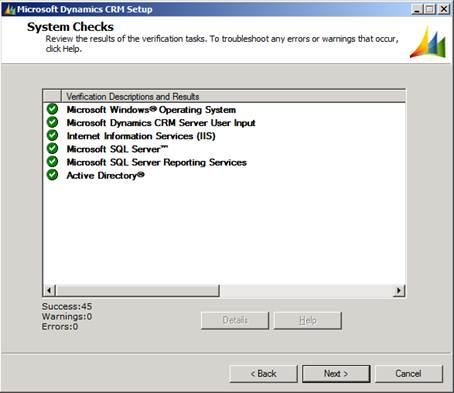
Una nueva ventana aparecerá informando que los servicios de Windows serán reiniciados y estarán no disponibles durante la instalación de CRM 2011.
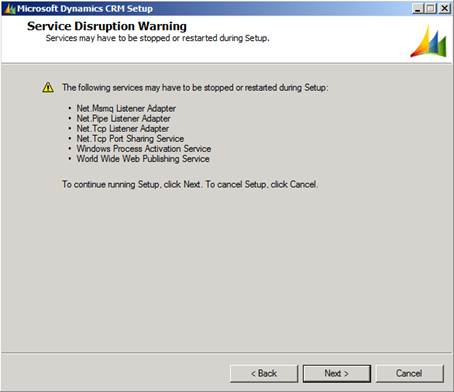
19) Revise las configuraciones para la instalación y de clic en el botón de Install.
20) Finalizada la instalación, Usted podrá acceder al sitio de CRM 2011 beta a través de la URL localhost:puerto
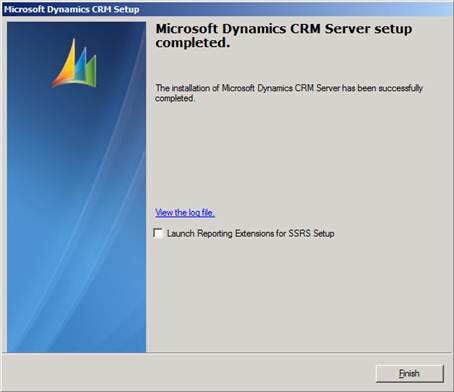
21) Usted podrá instalar una base de datos de exemplo (Sample Data) a través de la opción Settings > Data Management > Sample Data.
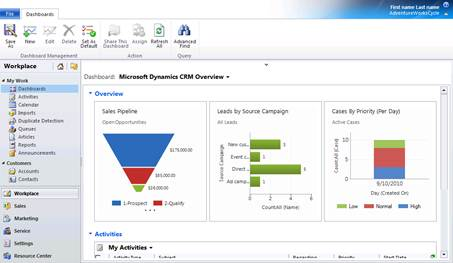
Hasta la próxima! :)
Claudia